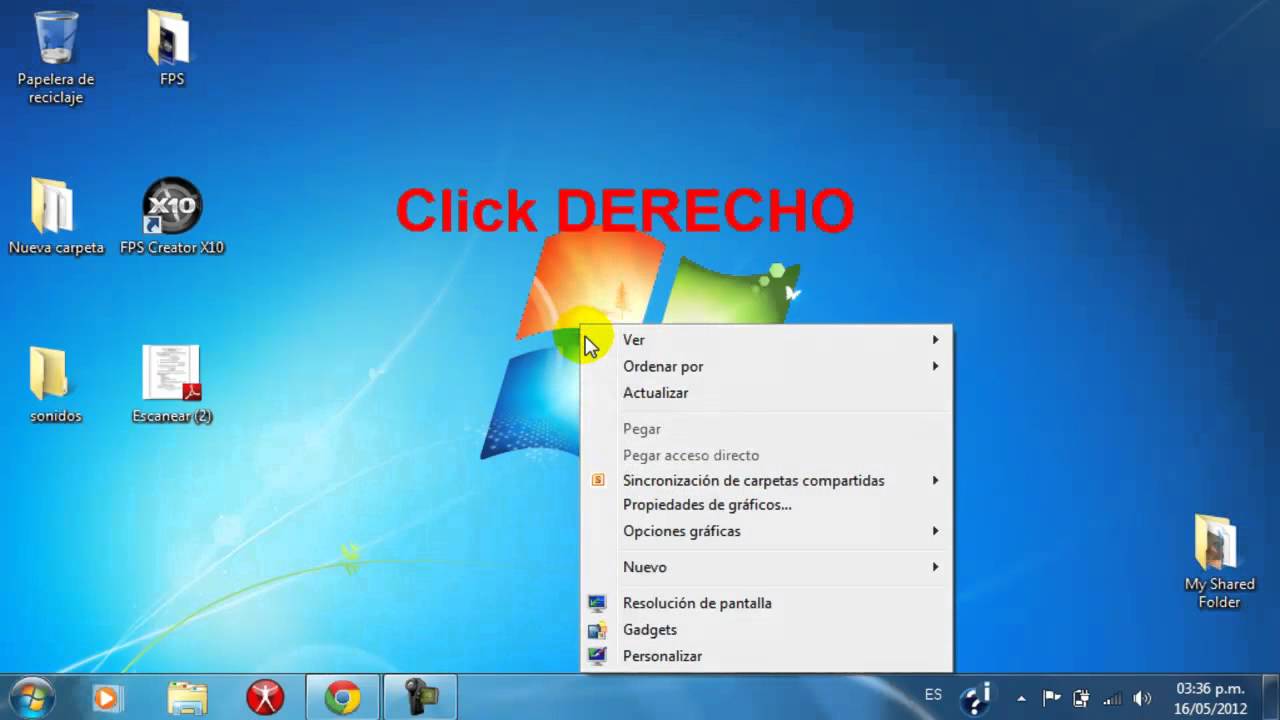
En la actualidad, el Bluetooth se ha convertido en una herramienta esencial para conectarnos de forma inalámbrica a otros dispositivos. Si tienes un PC y quieres utilizarlo para transferir archivos, escuchar música o conectar tus dispositivos móviles, es importante que conozcas cómo instalar, configurar y usar Bluetooth correctamente. En este tutorial te enseñaremos de manera fácil y rápida cómo hacerlo sin importar la marca de tu dispositivo. ¡Comencemos!
Mejorando la conectividad: Cómo agregar Bluetooth a tu PC sin esta función
Si tienes un ordenador de sobremesa o portátil que no tiene Bluetooth, ¡no te preocupes! Agregar esta función a tu PC es fácil y rápido. En este artículo te explicaremos cómo instalar, configurar y usar Bluetooth en tu PC de cualquier marca, en el 2015.
¿Qué es Bluetooth?
Bluetooth es una tecnología inalámbrica que permite la comunicación entre dispositivos cercanos. Se utiliza para transferir datos, audio y otros tipos de información entre dispositivos de forma inalámbrica y sin necesidad de cables.
¿Qué necesitas para agregar Bluetooth a tu PC?
Para agregar Bluetooth a tu PC necesitas dos cosas:
1. Un adaptador USB Bluetooth: Este es un pequeño dispositivo que se conecta a un puerto USB de tu PC y le permite conectarse a dispositivos Bluetooth cercanos.
2. Un software Bluetooth: Este software debe ser compatible con tu sistema operativo y permitir la configuración y administración de dispositivos Bluetooth.
¿Cómo instalar y configurar el adaptador USB Bluetooth?
1. Primero, conecta el adaptador USB Bluetooth a un puerto USB disponible en tu PC.
2. Espera a que el sistema operativo reconozca el nuevo dispositivo e instale los controladores necesarios. Si el sistema operativo no instala automáticamente los controladores, descarga los controladores del sitio web del fabricante del adaptador USB Bluetooth.
3. Una vez que el adaptador USB Bluetooth esté instalado y reconocido por el sistema operativo, abre el software Bluetooth que has descargado e instalado anteriormente.
4. En el software Bluetooth, busca la opción de «Agregar dispositivo» o «Buscar dispositivo». Asegúrate de que el dispositivo Bluetooth que deseas conectar esté encendido y en modo de emparejamiento.
5. Selecciona el dispositivo Bluetooth en la lista de dispositivos encontrados y sigue las instrucciones para emparejar el dispositivo con tu PC.
6. Una vez que el dispositivo Bluetooth esté emparejado con tu PC, podrás transferir archivos, audio y otra información de forma inalámbrica.
¿Cómo utilizar Bluetooth en tu PC?
Una vez que hayas agregado Bluetooth a tu PC y emparejado los dispositivos Bluetooth, podrás utilizar Bluetooth para transferir archivos, audio y otra información de forma inalámbrica.
Para transferir archivos, simplemente selecciona el archivo que deseas transferir y selecciónalo como «Compartir» o «Enviar a» en tu PC. Luego, selecciona el dispositivo Bluetooth al que deseas enviar el archivo y sigue las instrucciones para transferir el archivo.
Para reproducir audio a través de un dispositivo Bluetooth, asegúrate de que el dispositivo Bluetooth esté emparejado con tu PC. Luego, selecciona el dispositivo Bluetooth en la configuración de audio de tu PC y comienza a reproducir audio en tu PC. El audio se reproducirá automáticamente a través del dispositivo Bluetooth emparejado.
Conclusión
Agregar Bluetooth a tu PC es fácil y rápido. Simplemente necesitas un adaptador USB Bluetooth y un software Bluetooth compatible con tu sistema operativo. Una vez que hayas instalado y configurado el adaptador USB Bluetooth y emparejado tus dispositivos Bluetooth, podrás transferir archivos, audio y otra información de forma inalámbrica.
Guía completa para instalar y configurar Bluetooth en tu computadora
El Bluetooth es una tecnología inalámbrica que permite la conexión de dispositivos, como auriculares, altavoces y ratones, a tu computadora sin la necesidad de cables. A continuación, te presentamos una guía completa para instalar y configurar Bluetooth en tu computadora, sin importar la marca o el modelo.
Paso 1: Verifica si tu computadora tiene Bluetooth incorporado. Algunas computadoras ya vienen con Bluetooth integrado, pero si la tuya no lo tiene, deberás comprar un adaptador Bluetooth externo.
Paso 2: Enciende el Bluetooth en tu computadora. Para hacer esto, ve al menú de configuración de tu sistema operativo y busca la opción de Bluetooth. Si tienes un adaptador Bluetooth externo, asegúrate de que esté conectado a tu computadora.
Paso 3: Coloca tu dispositivo Bluetooth en modo de emparejamiento. Cada dispositivo Bluetooth tiene un proceso diferente para entrar en modo de emparejamiento, por lo que deberás consultar el manual del usuario para saber cómo hacerlo.
Paso 4: Empareja tu dispositivo Bluetooth con tu computadora. Una vez que tu dispositivo esté en modo de emparejamiento, busca el dispositivo en la lista de dispositivos disponibles en la opción de Bluetooth de tu computadora. Haz clic en el dispositivo y sigue las instrucciones en pantalla para completar el proceso de emparejamiento.
Paso 5: Configura tus dispositivos Bluetooth. Una vez que hayas emparejado tu dispositivo Bluetooth con tu computadora, podrás configurar las opciones de conexión y transferencia de datos. Ve al menú de configuración de Bluetooth de tu computadora y haz clic en el dispositivo emparejado para ver las opciones disponibles.
Con estos sencillos pasos, podrás instalar y configurar Bluetooth en tu computadora, independientemente de la marca o modelo que tengas. Ahora podrás disfrutar de la comodidad de conectar tus dispositivos sin la necesidad de cables y con una conexión estable y segura.
Actualiza tu PC antiguo con conectividad Bluetooth: una guía paso a paso
Si posees una PC antigua que no cuenta con conectividad Bluetooth, no tienes por qué desesperarte. Es posible agregar esta funcionalidad mediante la adición de un adaptador Bluetooth USB. En esta guía te mostramos cómo hacerlo de manera sencilla y rápida.
Paso 1: Verificar la compatibilidad
Lo primero que debes hacer es verificar si tu PC es compatible con un adaptador Bluetooth USB. Para ello, revisa si tu computadora cuenta con una ranura USB disponible.
Paso 2: Comprar un adaptador Bluetooth USB
Una vez que hayas verificado la compatibilidad, es momento de adquirir un adaptador Bluetooth USB. Los precios pueden variar dependiendo de la marca y modelo que elijas, pero en general no suelen ser muy costosos.
Paso 3: Conectar el adaptador Bluetooth USB
Una vez que tengas el adaptador Bluetooth USB en tu poder, conéctalo en la ranura USB de tu PC. La mayoría de los adaptadores Bluetooth USB se instalan automáticamente, por lo que no tendrás que descargar e instalar ningún controlador. Si por alguna razón no se instala automáticamente, deberás descargar el controlador correspondiente desde el sitio web del fabricante.
Paso 4: Configurar el Bluetooth
Una vez que el adaptador Bluetooth USB esté conectado, es momento de configurarlo. Dirígete a la opción de «Configuración» en tu PC y busca la opción de «Dispositivos Bluetooth y otros». Haz clic en «Agregar dispositivo» y sigue las instrucciones para agregar tus dispositivos Bluetooth.
Paso 5: Usar el Bluetooth
Una vez que hayas agregado tus dispositivos Bluetooth, ya puedes empezar a utilizarlos. Con el Bluetooth, puedes transferir archivos, conectar dispositivos de audio y más. Simplemente asegúrate de encender el Bluetooth en el dispositivo que deseas conectar y buscarlo en la lista de dispositivos disponibles en tu PC.
Con estos sencillos pasos, puedes actualizar tu PC antigua con conectividad Bluetooth y disfrutar de las múltiples funcionalidades que esta tecnología ofrece.
